Как да деактивирате прогнозните имейл адреси в Outlook 2013
Outlook се стреми да предложи най-простия, най-пълният начин за управление на имейлите. И, съдейки по популярността на програмата, те създадоха страхотно приложение, което обслужва нуждите на широк кръг клиенти. Но не всички ще харесат всичко за дадена програма, а някои хора по-специално може да не харесат функцията за автоматично завършване в Outlook 2013. Автоматичното завършване работи на списък от имейл адреси, с които преди сте отговаряли, за да ви предостави бързо средство за въвеждане на адрес в полето „До“ или в полето „CC“. Но ако смятате, че тази функция е разсейваща или вредна, можете да следвате стъпките по-долу, за да научите как да деактивирате автоматичното завършване в Outlook 2013.
Деактивирайте автоматичното довършване на имейл адреси в Outlook 2013
Обърнете внимание, че този урок ще се справи изцяло с деактивирането на функцията. Ако просто искате да изтриете списъка с предсказуеми имена, който в момента се съхранява на вашия компютър, тогава можете да прочетете тази статия. Ако обаче смятате, че автоматичното завършване обикновено представлява неудобство, което предоставя неправилни имейл адреси, следвайте стъпките, описани по-долу.
Стъпка 1: Стартирайте Outlook 2013.
Стъпка 2: Щракнете върху раздела File в горния ляв ъгъл на прозореца.

Стъпка 3: Щракнете върху Опции в колоната в лявата част на прозореца.
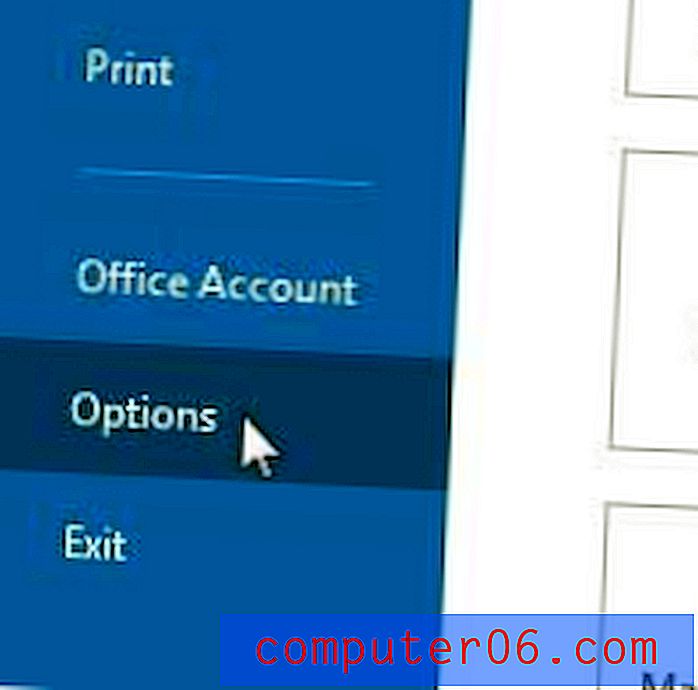
Стъпка 4: Щракнете върху Mail в колоната в лявата част на прозореца с опции на Outlook .
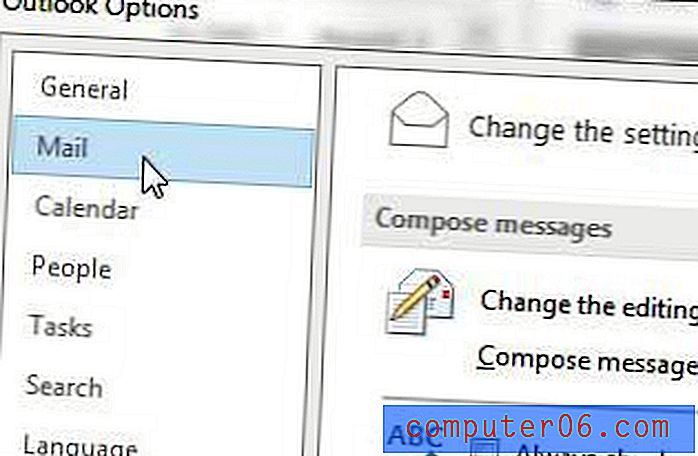
Стъпка 5: Превъртете надолу до секцията Изпращане на съобщения на прозореца, след това изчистете отметката отляво на Използвайте Автоматично завършване на списъка, за да предлагате имена, когато пишете в редовете To, CC и BCC .
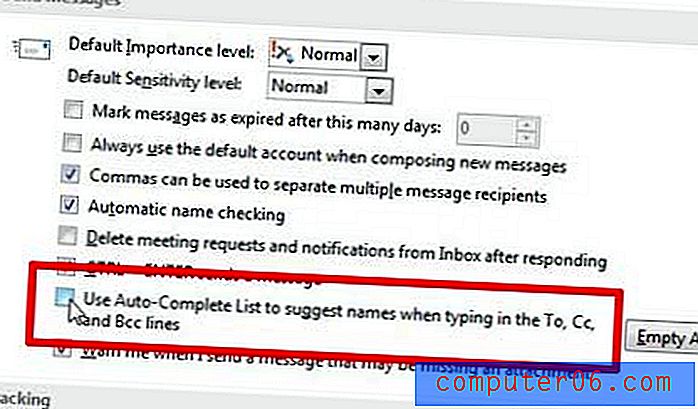
Щракнете върху бутона OK в долната част на прозореца, за да запазите промените си и да затворите прозореца.
Ако искате Outlook да проверява за нови съобщения по-често, прочетете тази статия за увеличаване на честотата на изпращане и получаване в Outlook 2013.



